Hogyan készítsünk egy képet, vagy képernyő terület
Gyakran előfordul, hogy a levelezés a barátokkal, vagy hogy igénybe veheti a tapasztalt mesterek PC és az internet, szükség van megmutatni screenshotok (kép).
A screenshotok nyíl jelzi egy meghatározott részét, amely meg akarja mutatni, vagy jelöljön ki egy szövegrészt előírja.
Szintén behelyezése screenshotok a szövegek, akkor létre illusztrált álláshely (cikkek és tanulságok).
Floomby csodálatos program létrehozására tervezték screenshotok.
Ez így nagyon kevés helyet foglal a számítógép memóriájában, és nem zavarja más programokkal.
Ezen túlmenően a program orosz felület, és nagyon könnyen használható.
A szoftver telepítése után a számítógépen, az ikon található a Startup területén, amely lehetővé teszi, hogy gyorsan tegye a Floomby akció.
A program letöltése a hivatalos honlapján a program.
Kattintson az alábbi linkre:
A megnyíló ablakban kattintson a telepítő a folytatáshoz. válassza ki a mappát a program, töltse le és telepítse Floomby.
Az alábbi képen látható az ikon a telepített program a startup panel jobb alsó sarkában, az óra mellett (pirossal kiemelve). Ha rákattint az ikonra az egér bal gombját, nyissa meg a Vezérlőpult parancsra. Kattintson a Beállítások ikonra.
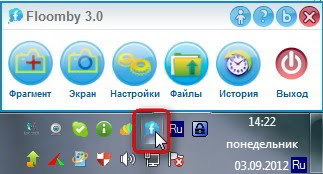
Az alapértelmezett megnyíló ablakban, a kép minősége közepesre van állítva. Ha a kis vagy a FAQ minőségű, a kép elmentése JPEG formátumban. és ha ez magas. PNG formátumban. Válasszunk a Nagy. jelölje be vagy törölje a dobozt, és kattintson a Mentés gombra.
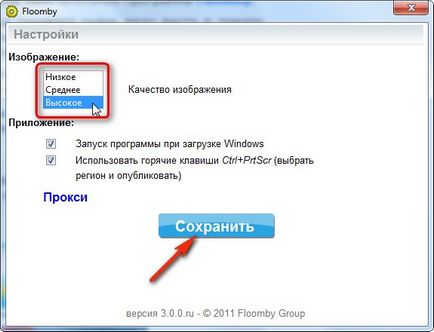
A beállítások mentése után - a Floomby betöltődik minden egyes indításnál a Windows (indítás), valamint megnyomásával kombinációja gombokat a billentyűzeten a Ctrl + PrtScr. A vezérlőpult megnyílik a jobb alsó sarokban várja a parancsokat.
Hogyan működik a Floomby
Tegyük fel, hogy szükség van arra, hogy egy képet, de nem az egész oldalt, de csak egy része, egy töredék.
Kattintson a program ikonjára a Startup panel. A megnyitott vezérlőpulton kattintson a gombra részletek. A jövőben nem tudja megnyitni a panel, és egyszerűen nyomja meg a Ctrl + PrtScrn.
A Monitor ablakban a célkeresztet két kék vonalak a szürke háttér. Mozgassa a célkeresztet az egyik sarkából a becsült jövőbeli képet az egér mozgatásával.
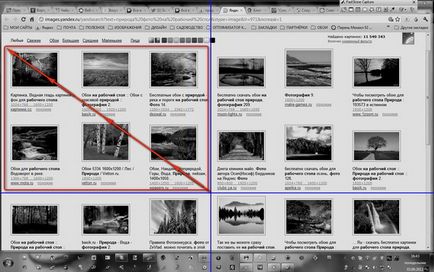
Kattintson a bal egérgombbal, és elengedése nélkül is, az egér mozgatásával a szemközti sarokban a jövő kép (screenshot). panorámaablak egyidejűleg veszi rendes színét. Stretching az ablakot a kívánt magasság, szélesség egérgombbal lehet szabadítani. Ne aggódjon, ha a kép határai nem voltak egészen a ponton, ahol szeretnénk.
Vigye az egérmutatót a kép bármely határon, és amint a kurzor megszerzi az alakja egy kettős nyíl, nyomja meg a bal egérgombot, és anélkül, hogy oldja azt, húzza, vagy csökkentse a kép határon.
Az oldalon a képernyőkép lesz egy eszköztár a rajzoláshoz. Aktiválása az egyik ikont, kísérlet, mint a futás egy adott eszköz.
Nem az a tény, hogy az eszközöket mindig terjed, amire szükség van, még a nevét a kép rovat. Csak meg kell, hogy a képernyőről, és kattintson a Küldés gombra.
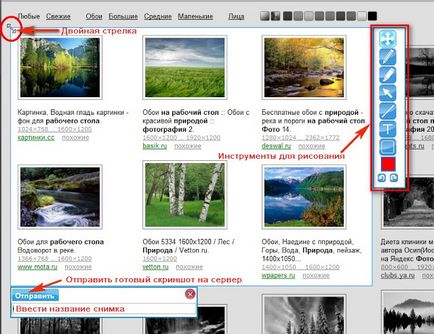
Végtére is, hogy megosszák valakivel, vagy egy képet a fórumon gyakran adunk csak egy hivatkozás a képre kattintva, hogy lehet látni, hogy mit akartam neki mutatni.
Miután rákattintott a Küldés gombra. első ablakot nyitni itt,
majd, ez van. Kattintson a Megnyitás ikonra.
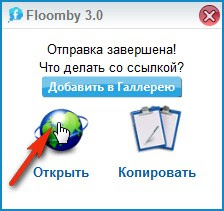
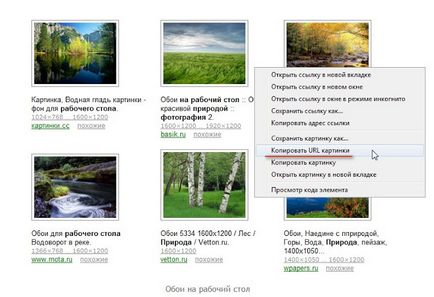
akkor kap egy referencia és egy másik. Kattintson a képre a jobb egérgombbal, majd kattintson a Kép megnyitása új lapon.
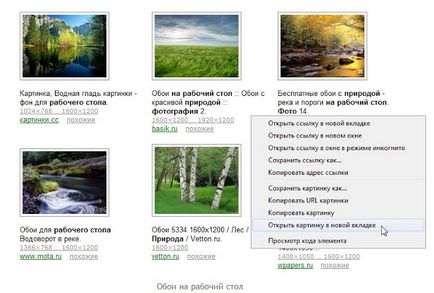
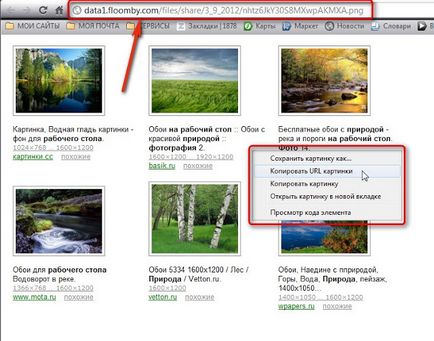
Nos, végül, ha rákattint a gombra kijelzőn. kapsz egy képet mindent, ami éppen látható a képernyőn. Icon fájlok soha nem használt, az ikon alatt történetét rejti egy mappát a screenshotok, hogy te. Amikor megnyitjuk ezt a mappát, akkor törölje a nem kívánt képeket.